Si vous êtes comme moi, vous devez sûrement passer des heures à scroller sur votre iPhone les fesses vissées sur votre canapé. Et si je vous disais qu'il est extrêmement simple de scroller sur votre téléphone en projetant l'image directement sur votre TV 4K ? On explique tout ça dans ce tuto !
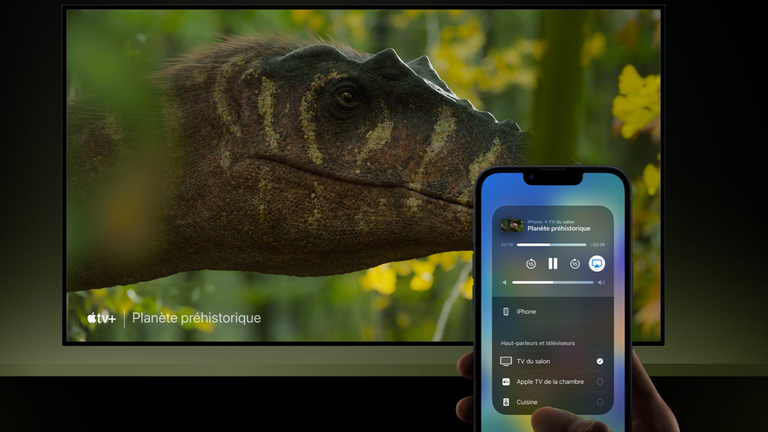
iPhone : comment utiliser AirPlay et projeter son écran de smartphone sur sa smart TV 4K ?
Si vous avez un iPhone, bonne nouvelle, il y a de très fortes chances pour que vous ayez accès à la fonctionnalité AirPlay. Le principe d'AirPlay est tout bête : cela permet de diffuser en un éclair et sans fil le son et l'image d'un produit Apple vers un téléviseur compatible. Bon à savoir : avec une Apple TV (un petit boîtier à brancher à votre téléviseur en HDMI), n'importe quel écran devient compatible AirPlay.
Pas de panique, beaucoup de monde peut profiter d'AirPlay sans Apple TV ! Les constructeurs les plus importants du marché des TV 4K proposent des modèles qui possèdent nativement la technologie de la pomme. LG, Samsung, Sony... cherchez le petit logo AirPlay sur le carton de votre machine ! A priori, si vous avez acheté un modèle relativement récemment et plutôt haut de gamme, il est assez probable que vous ayez une Smart TV qui embarque la technologie AirPlay.
Notez qu'en plus des téléviseurs, certaines enceintes connectées sont également compatibles AirPlay. On pense évidemment à la marque Sonos, qui entretient un lien étroit avec la firme de Cupertino. Parce que oui, AirPlay, ce n'est pas que pour les vidéos, la fonctionnalité peut être utilisée pour diffuser de la musique plus facilement qu'en Bluetooth !
Utiliser AirPlay est simple comme bonjour.
- Votre iPhone doit être connecté au même réseau Wi-Fi que votre téléviseur.
- De là, vous n'avez qu'à cliquer sur l'icône AirPlay directement sur le contenu que vous regardez ou écoutez. Vous repèrerez le logo assez facilement : il s'agit d'un triangle au-dessus duquel se perchent 3 cercles concentriques.
- Pour arrêter la diffusion, il suffit de toucher à nouveau l'icône.
En général, le logo AirPlay est mis en évidence lorsque vous consommez du contenu sur un iPhone. Proche ou dans les réglages d'une vidéo YouTube ou Netflix par exemple. Sur Spotify, il se trouve en bas à gauche de l'écran lorsque vous jouez une musique.
Parfois, le logo est plus discret, et il faut fouiller. Par exemple, dans l’app Photos, touchez Partager, puis AirPlay. Si, après quelques recherches, vous ne trouvez pas le bouton AirPlay, il va falloir utiliser une autre méthode : la recopie d'écran.
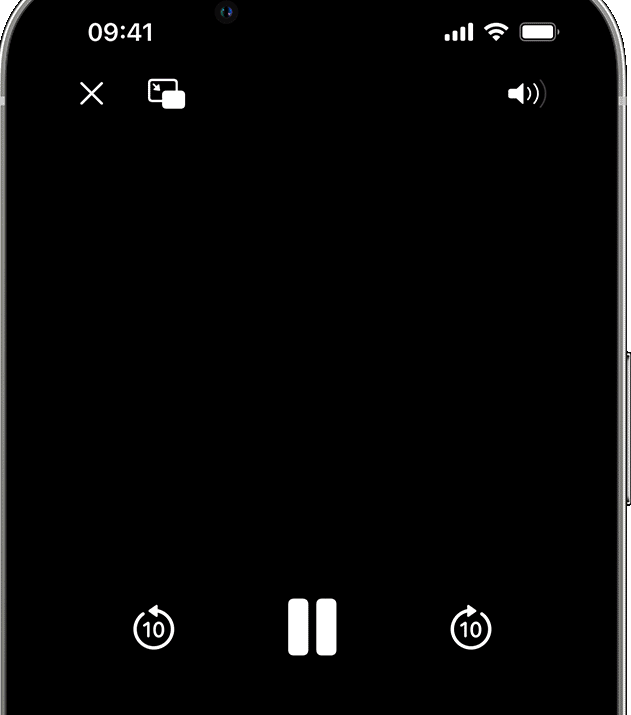
La recopie d'écran : votre TV 4K devient le parfait miroir de votre iPhone... et sans fil !
AirPlay, c'est pour projeter de la musique, une vidéo ou du contenu de certaines App signées Apple. Cela fonctionne très bien, mais la fonctionnalité s'avère vite limitée. Pour faire défiler les applications, scroller un réseau social ou afficher une page Web en grand, il faut trouver autre chose. Cet autre chose est possible sous iOS et s'appelle la recopie d'écran !
Pour tout simplement plaquer l'écran de votre iPhone sur votre téléviseur, la marche à suivre un peu différente, mais tout aussi simple qu'AirPlay.
- Comme tout à l'heure, assurez-vous que le téléviseur est connecté au même réseau Wi-Fi que votre iPhone.
- Affichez le Centre de Contrôle de l'iPhone. Vous le trouverez en effectuant un swipe depuis le coin supérieur droit de l'écran pour tous les modèles d'iPhone récents. Pour les iPhone 8 et autres modèles plus vieux encore, vous afficherez le centre de contrôle en effectuant le balayage depuis le bas de l'écran.
- Sur ce Centre de Contrôle, vous trouverez l'icône "Recopie d'écran". L'icône "Recopie d'écran" est illustrée par deux rectangles qui se chevauchent.
- Après avoir appuyé sur ce logo, votre SmartTV sera détectée automatiquement. Une petite fenêtre pop-up devrait apparaître et vous devriez y voir le nom de votre téléviseur : pressez votre doigt dessus.
- De là, un code à 4 chiffres va s'afficher sur votre télé et l'iPhone vous demandera d'entrer ce code. Exécutez-vous.
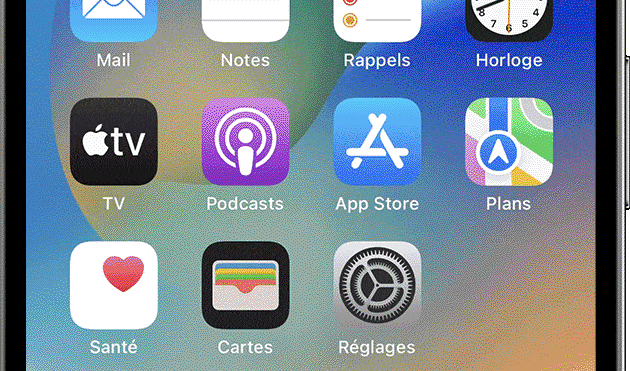
Et voilà, les deux appareils sont maintenant jumelés. Tout ce qui s'affichera sur votre iPhone s'affichera également sur votre TV 4K ! Attention, avec la recopie d'écran, il est possible que vous perceviez de la latence entre ce qu'affiche votre téléphone et ce qu'affiche votre télé. Si c'est trop pénible pour vous, pas le choix, il faudra passer par des solutions filaires.